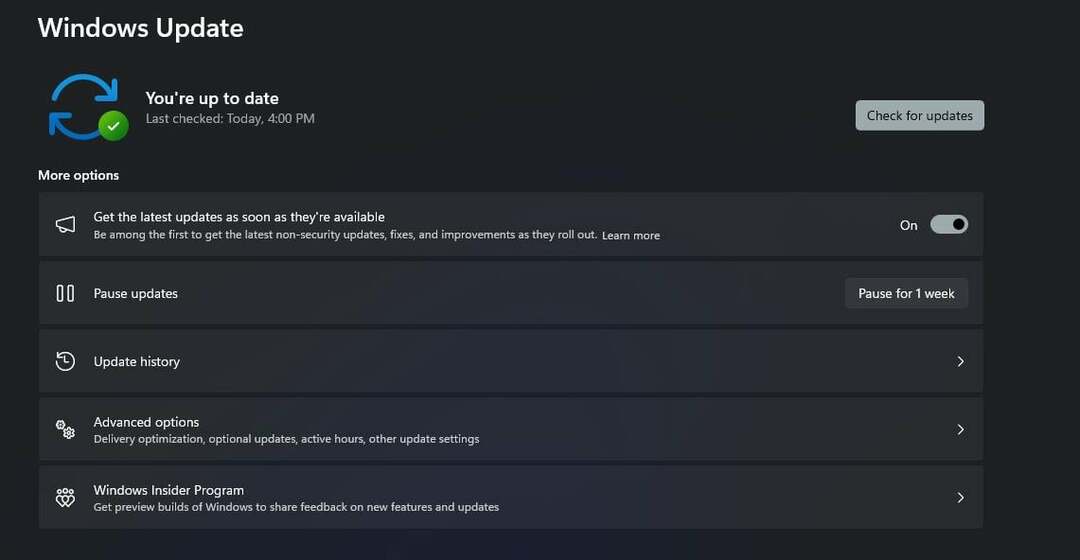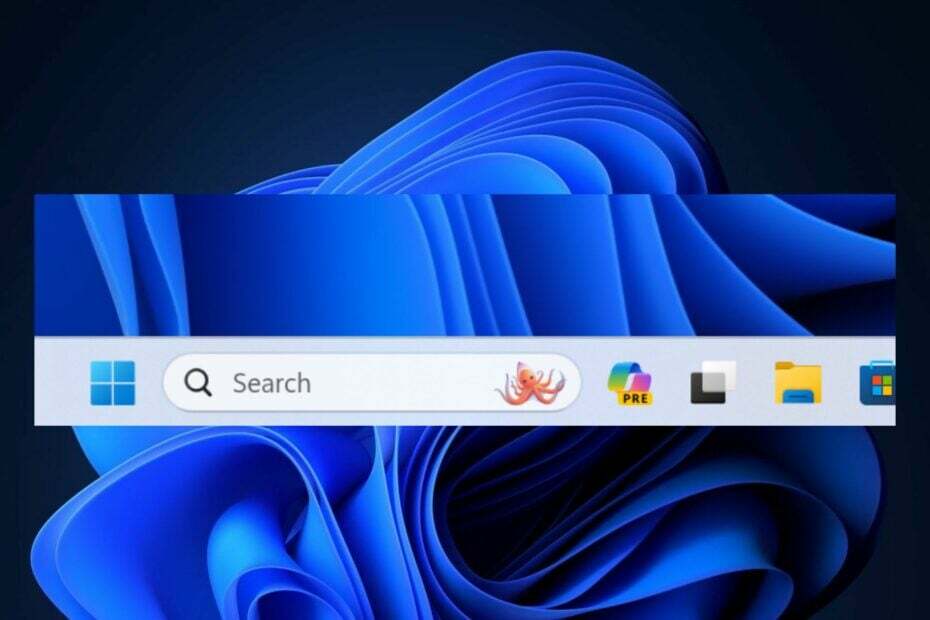أبلغ المستخدمون عن رؤية رسالة الخطأ"خطأ وقت التشغيل 429: لا يمكن لمكون ActiveX إنشاء كائن"على جهاز كمبيوتر يعمل بنظام Windows عند محاولة الوصول إلى البرامج التي تستخدم نصوص Visual Basic مثل تطبيقات MS Office Excel و Word و Access و Outlook. يتم تنشيط خطأ وقت التشغيل 429 هذا عندما يحاول التطبيق الوصول إلى ملف غير موجود ، أو تم إتلافه أو لم يتم تسجيله على Windows. سنناقش هنا بعض استراتيجيات استكشاف الأخطاء وإصلاحها لإصلاح خطأ وقت التشغيل 429 في Windows.
جدول المحتويات
الإصلاح 1 - تغيير نوع بدء التشغيل لبرنامج ActiveX Installer
1. صحافة نظام التشغيل Windows + R. لفتح يركض.
2. نوع services.msc لفتح خدمة الويندوز.

3. حدد مثبت ActiveX (AxInstSV).
4. نقرتين متتاليتين عليه لفتح ملف الخصائص.
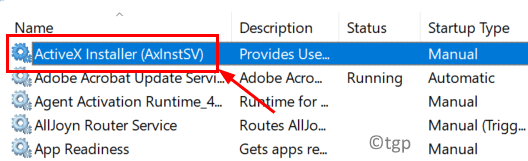
5. في ال نوع بدء التشغيل حدد القائمة المنسدلة تلقائي من القائمة.
6. اضغط على يبدأ زر لبدء الخدمة.
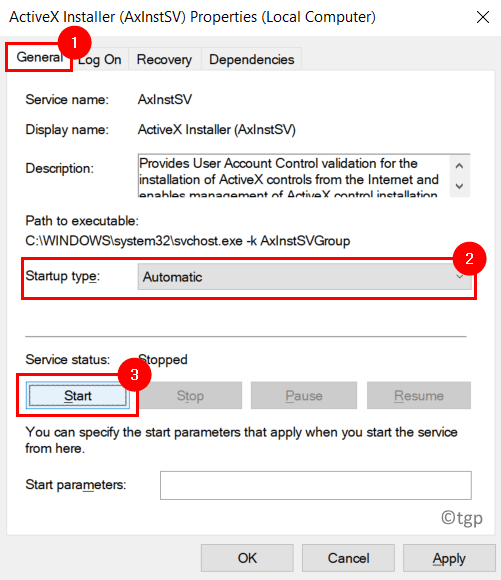
7. انقر الآن على تطبيق وثم نعم لحفظ الإعدادات.
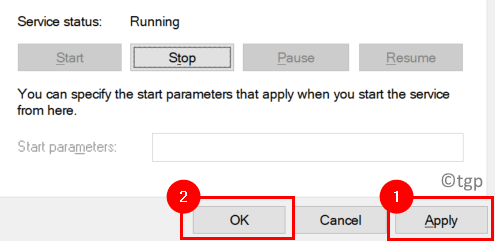
8. اعادة البدء نظامك وتحقق مما إذا كان الخطأ قد تم إصلاحه.
الإصلاح 2 - إعادة تسجيل التطبيق
إذا كنت تتلقى هذا الخطأ في كل مرة تقوم فيها بتشغيل تطبيق معين ، فمن المحتمل أن التطبيق لم يتم تكوينه بشكل صحيح على جهاز الكمبيوتر الخاص بك. ستساعد إعادة تسجيل التطبيق باستخدام الخطوات أدناه في حل المشكلة.
1. تأكد من أنك تستخدم ملف حساب المسؤول لأنك بحاجة إلى امتيازات المسؤول لإعادة التسجيل.
2. انتقل إلى ملف الموقع المثبت للتطبيق رمي الخطأ.
3. ينسخ المسار الكامل لـ قابل للتنفيذ (. EXE) ملف من شريط العنوان.
على سبيل المثال ، إذا كان التطبيق هو Mozilla Firefox ، فسيكون مسار الملف الكامل
C: \ Program Files \ Mozilla Firefox \ firefox.exe
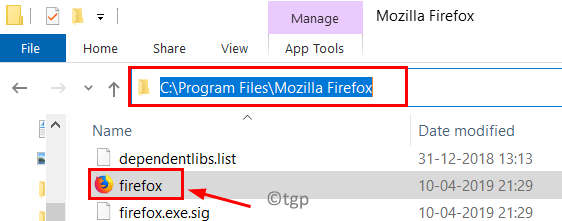
4. صحافة نظام التشغيل Windows + R. لفتح يركض.
5. معجون الموقع المنسوخ للتطبيق المتأثر بخطأ وقت التشغيل وإضافة /regserver في نهاية المسار بعد اسم التطبيق.
C: \ Program Files \ Mozilla Firefox \ firefox.exe / regserver
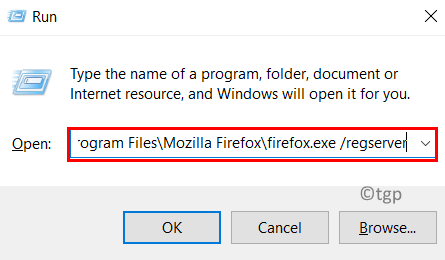
6. صحافة يدخل وانتظر حتى تكتمل عملية إعادة التسجيل.
7. اعادة البدء نظامك وقم بتشغيل التطبيق وتحقق من حل خطأ وقت التشغيل.
الإصلاح 3 - إعادة تسجيل الملف المعني
إذا كان هناك اسم ملف في خطأ ActiveX مثل .ocx أو .dll ، فهذا يعني أن هذا الملف غير مسجل بشكل صحيح في سجل النظام. تحتاج إلى إعادة تسجيل الملف المحدد باستخدام موجه الأوامر.
1. افتح يركض(Windows + R).
2. نوع كمد و اضغط Shift + Ctrl + Enter لفتح أمرمستعجل كمسؤول.

3. اكتب الأمر أدناه في موجه الأوامر.
regsvr32 filename.dll
غير ال اسم الملف إلى الملف المشار إليه في رسالة الخطأ. على سبيل المثال ، إذا رأيت اسم الملف scrrun.dll في رسالة الخطأ ثم اكتب الأمر التالي
regsvr32 scrrun.dll
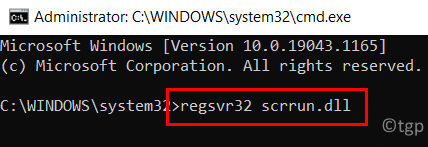
4. صحافة يدخل لإعادة تسجيل الملف. سترى مربع حوار يشير إلى نجاح هذه العملية.
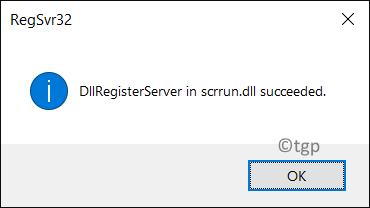
5. مخرج موجه الأوامر.
6. اعادة البدء حاسوبك. عند إعادة التشغيل ، قم بتنفيذ الخطوات التي أدت إلى ظهور خطأ ActiveX لمعرفة ما إذا كان قد تم حله.
الإصلاح 4 - إجراء مسح SFC
يحدث خطأ وقت التشغيل 429 بسبب ملفات النظام الفاسدة التي تتطلبها التطبيقات لتعمل بشكل صحيح. مدقق ملفات النظام (SFC) عبارة عن أداة مضمنة تقوم بتحليل وتحديد موقع أي ملفات تالفة أو تالفة في نظام Windows ، وتقوم بإصلاحها بالنسخ المخزنة مؤقتًا. انقر فوق هذا حلقة الوصل لمعرفة خطوات إجراء فحص SFC على نظام Windows الخاص بك. بمجرد اكتمال الفحص ، تحقق من إصلاح الخطأ.
الإصلاح 5 - تحقق من وجود Windows Update
1. صحافة نظام التشغيل Windows + R. واكتب إعدادات ms: windowsupdate لفتح تحديث ويندوز في الاعدادات.
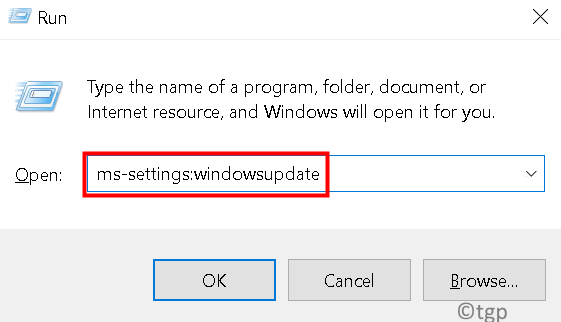
2. انقر فوق تحقق من وجود تحديثات لمعرفة ما إذا كان هناك أي تحديثات جديدة متاحة.

3. إذا كانت هناك أي تحديثات جديدة ، فقم بتنزيلها وتثبيتها.
4. اعادة البدء نظامك وتحقق من استمرار الخطأ.
الإصلاح 6 - إعادة تثبيت Microsoft Windows Script (لمستخدمي Windows XP و Windows Server 2003)
يمكن أن يكون التثبيت الفاسد أو غير الكامل لبرنامج MS Windows Script على نظامي التشغيل Windows XP و Windows Server 2003 هو سبب خطأ وقت التشغيل 429 المتعلق بمكون ActiveX. اتبع الخطوات أدناه لإعادة تثبيت Windows Script.
1. انقر فوق هذا حلقة الوصل لصفحة تنزيل Windows Script لـ XP و Windows Server.
2. في هذه الصفحة ، انقر فوق تحميل زر استنادًا إلى إصدار Windows المستخدم.
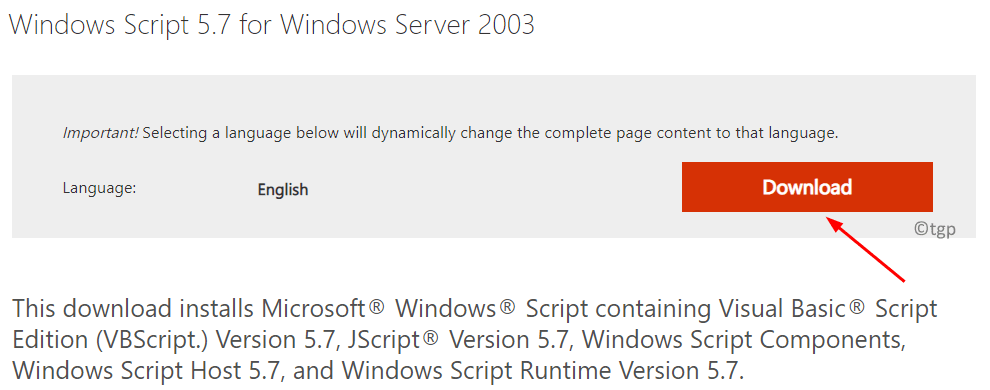
3. بمجرد تنزيل برنامج التثبيت ، يركض هو - هي.
4. اتبع التعليمات التي تظهر على الشاشة لإكمال تثبيت Windows Script على نظامك.
تحقق الآن مما إذا كان خطأ وقت التشغيل قد تم حله أم لا.
شكرا للقراءة.
يجب أن تكون الآن قادرًا على فتح التطبيق باستخدام خدمة البرمجة النصية لـ Visual Basic بدون أي خطأ ActiveX. قم بالتعليق وأخبرنا بالإصلاح الذي نجح معك.